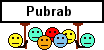بسم الله الرحمن الرحيم
والصلاة والسلام على أشرف خلق الله محمد >< صلى الله عليه وآله وسلم ><
وبعد ...
اليوم جايب لكم شرح كيفية عمل بنر إعلاني متحرك وشارحه بالصور
وبأذن الله تستفيدون من هالشرح
نخليكم مع الشرح
==============
أول شي نفتح الفوتوشوف ونختار المقاسات اللي نبيها انا أخترت هنا 360*60
تكبير الصورة تم تعديل ابعاد هذه الصورة. انقر هنا لمعاينتها بأبعادها الأصلية.

بعدها نعمل صورة عادية أنا هنا عملة صورة بسيطة على شان الشرح يكون واضح

بعد ما خلصنا من عمل الصورة الان نجي نكتب عليها اللي نبقاه

بعدا ما كتبنه وخلصنا الأن أنتهة مهمة برنامج الفوتوشوب
ننتقل للبرنامج اللي مع الفوتوشوب

وصلنا للبرنامج اللي مع الفوتوشوب اللي هو Adobe ImageReady CS
اللي يهنا في هالبرنامج هو الأتي ركز معاي شوي
هذي الصور
تكبير الصورة تم تعديل ابعاد هذه الصورة. انقر هنا لمعاينتها بأبعادها الأصلية.

وإذا مو ظاهرة معاك تضهرها بالضغط على window ومن ثم نختار *********

الأن بعد ما ضعر معانا جينا للمرحله المهمه شباب اترك كل شئ عندك وركز معاي شوي
الأن بشرح بالكلام وبعد ما تقرأ الكلام شوفو الصور اللي بعده وبأذن الله توضح الصوره
الأن نخفي الليرات اللي كتبنا فيها الكلام الليرات اللي هي هذي

شباب ما تحذفها لا تخفيها تشوف جنبها مربع وفيه عين أخفي العين ويختفي اللير المهم نخفي جميع الليرات اللي
كا تبين فيها مثل ما هو موضح بالصوره فوق
بعد ما أخفيناها الان نضهر أول لير مو الاول بالترتيب لا نظهر الكلام اللي نبيه في البداية
يعني مثلا في الليرات اللي أنا كاتبها أريد اضهر أول كتابه اللي هي >< منتدى صرقعة ><
بعدا ما ضهرنا أول لير الأن نروح لصندوق التالي
تكبير الصورة تم تعديل ابعاد هذه الصورة. انقر هنا لمعاينتها بأبعادها الأصلية.

شوف الصندوق ركز على اللي ملونه انا بالأحمر الأن المبرع الأول على يدك
اليمين هذا مهم مو الكبير لا الصغير شوي اللي اللي شبيه بالملف
شوفو الصوره هذي

المربع رقم واحد هذا لإضافة مربع جديد >< قصدي لإضافة *********><
المربع الثاني نجيه في شرح درس اخر المهم
الأن راح يصير معانا مثل هالصوره
تكبير الصورة تم تعديل ابعاد هذه الصورة. انقر هنا لمعاينتها بأبعادها الأصلية.

ركز في الصوره هذا النتيجة اللي راح تطلع معاك إذا سوية مثل ما قلت لك
الأن نعمل مثل اللي قلت لكم من أشوي
ولا كن نخليه مثل هالصوره
تكبير الصورة تم تعديل ابعاد هذه الصورة. انقر هنا لمعاينتها بأبعادها الأصلية.

يعني نظهر اللير اللي نبقاه ونزيد ********* في كل مره نطلع فيها لير
إذا سويت كل اللي قلتلك عليه يبقى شئ بسيط مره اللي هو التحكم في سرعة المرور
وهي كالتالي

الان بعد ما حددنا السرعه لجميع الـ *********
نحفضها
انا عن نفسي أحفظها كذا

والان خلاص تشوف الصوره في المتصفح أحفظها كأي صورة
كلك يمين وحفظ بأسم وأحفظها على جهازك ومبروك عليك البنر
وهذا تطبيقي
وسامحونا على القصور
أنتظر التطبيقات
والصلاة والسلام على أشرف خلق الله محمد >< صلى الله عليه وآله وسلم ><
وبعد ...
اليوم جايب لكم شرح كيفية عمل بنر إعلاني متحرك وشارحه بالصور
وبأذن الله تستفيدون من هالشرح
نخليكم مع الشرح
==============
أول شي نفتح الفوتوشوف ونختار المقاسات اللي نبيها انا أخترت هنا 360*60
تكبير الصورة تم تعديل ابعاد هذه الصورة. انقر هنا لمعاينتها بأبعادها الأصلية.

بعدها نعمل صورة عادية أنا هنا عملة صورة بسيطة على شان الشرح يكون واضح

بعد ما خلصنا من عمل الصورة الان نجي نكتب عليها اللي نبقاه

بعدا ما كتبنه وخلصنا الأن أنتهة مهمة برنامج الفوتوشوب
ننتقل للبرنامج اللي مع الفوتوشوب

وصلنا للبرنامج اللي مع الفوتوشوب اللي هو Adobe ImageReady CS
اللي يهنا في هالبرنامج هو الأتي ركز معاي شوي
هذي الصور
تكبير الصورة تم تعديل ابعاد هذه الصورة. انقر هنا لمعاينتها بأبعادها الأصلية.

وإذا مو ظاهرة معاك تضهرها بالضغط على window ومن ثم نختار *********

الأن بعد ما ضعر معانا جينا للمرحله المهمه شباب اترك كل شئ عندك وركز معاي شوي
الأن بشرح بالكلام وبعد ما تقرأ الكلام شوفو الصور اللي بعده وبأذن الله توضح الصوره
الأن نخفي الليرات اللي كتبنا فيها الكلام الليرات اللي هي هذي

شباب ما تحذفها لا تخفيها تشوف جنبها مربع وفيه عين أخفي العين ويختفي اللير المهم نخفي جميع الليرات اللي
كا تبين فيها مثل ما هو موضح بالصوره فوق
بعد ما أخفيناها الان نضهر أول لير مو الاول بالترتيب لا نظهر الكلام اللي نبيه في البداية
يعني مثلا في الليرات اللي أنا كاتبها أريد اضهر أول كتابه اللي هي >< منتدى صرقعة ><
بعدا ما ضهرنا أول لير الأن نروح لصندوق التالي
تكبير الصورة تم تعديل ابعاد هذه الصورة. انقر هنا لمعاينتها بأبعادها الأصلية.

شوف الصندوق ركز على اللي ملونه انا بالأحمر الأن المبرع الأول على يدك
اليمين هذا مهم مو الكبير لا الصغير شوي اللي اللي شبيه بالملف
شوفو الصوره هذي

المربع رقم واحد هذا لإضافة مربع جديد >< قصدي لإضافة *********><
المربع الثاني نجيه في شرح درس اخر المهم
الأن راح يصير معانا مثل هالصوره
تكبير الصورة تم تعديل ابعاد هذه الصورة. انقر هنا لمعاينتها بأبعادها الأصلية.

ركز في الصوره هذا النتيجة اللي راح تطلع معاك إذا سوية مثل ما قلت لك
الأن نعمل مثل اللي قلت لكم من أشوي
ولا كن نخليه مثل هالصوره
تكبير الصورة تم تعديل ابعاد هذه الصورة. انقر هنا لمعاينتها بأبعادها الأصلية.

يعني نظهر اللير اللي نبقاه ونزيد ********* في كل مره نطلع فيها لير
إذا سويت كل اللي قلتلك عليه يبقى شئ بسيط مره اللي هو التحكم في سرعة المرور
وهي كالتالي

الان بعد ما حددنا السرعه لجميع الـ *********
نحفضها
انا عن نفسي أحفظها كذا

والان خلاص تشوف الصوره في المتصفح أحفظها كأي صورة
كلك يمين وحفظ بأسم وأحفظها على جهازك ومبروك عليك البنر
وهذا تطبيقي
وسامحونا على القصور
أنتظر التطبيقات







 شكرا درس بسيط وسهل لكن مفيد للمبتدئين
شكرا درس بسيط وسهل لكن مفيد للمبتدئين 
 شكرا درس بسيط وسهل لكن مفيد للمبتدئين
شكرا درس بسيط وسهل لكن مفيد للمبتدئين